Seuraavassa opetusohjelmassa jota tuetaan parilla videolla, aion opettaa sinulle asenna Heimdallin vilkkuva työkalu, työkalu, joka auttaa meitä vilkkumaan suuren määrän perheen päätelaitteita Samsung Galaxy.
Jos jokin asioista pidätti sinua, asennuksen aikana Ubuntu, ei ollut vaihtoehtoista työkalua odin ja Windows välähtää päätelaitteesi Samsung, nyt sinulla ei ole mitään tekosyytä kokea tämän sensaatiomaisen ilmaisen ja ilmaisen käyttöjärjestelmän kaikki edut ja lopulta mennä Ubuntu.
Kuten näet otsikon videosta, heimdallin asennus on yhtä helppoa kuin lataa pari tiedostoa ja asenna ne terminaalimme kautta Ubuntu.
Vaaditut tiedostot
Meidän on ladattava suoraan osoitteesta Heimdallin virallinen verkkosivusto tiedosto heimdall_1.3.1_i386.deb ja heimdall-frontend_1.3.1_i386.deb.
Nämä kaksi tiedostoa, jotka jätän sinulle, ne ovat alhaisempaa versiota niille, jotka näet asennusvideossa, tämä johtuu sivuston kaatumisista ja kaatumisista Heimdall, joten olen päättänyt lisätä ne, jotka olen tallentanut omaan 4Shared.
Yritä joka tapauksessa päästä käyttäjän Heimdall ja lataa videoon merkitsemäni tiedostot.
Muista, että jos teet sen 4Shared-sivustoltani ladatuilla tiedostoilla, sinun on otettava se huomioon, kun kirjoita nimi komentoon asennusta varten.
Asennustapa
Asennamme ne avaamalla uuden päätelaitteen ja ensin siirtymällä kansioon, jossa olemme ladanneet kaksi tiedostoa, tässä tapauksessa kansio Lataukset:
CD-lataukset
Ja luetellaan sisältö komennolla Ls.

Nyt yksinkertaisesti komennolla sudo dpkg -i plus asennettavan tiedoston nimi, asennamme tiedostot yksitellen:
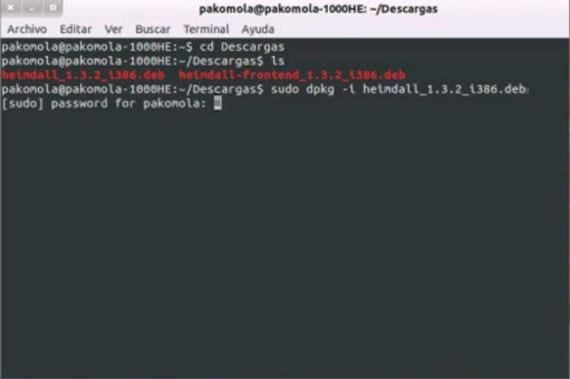
Nyt meillä on Heimdall asennettuna Ubuntuun, ja sen suorittamiseksi meidän on vain kirjoitettava päätelaitteeseen heimdall-käyttöliittymä.
Alla liitän videon, joka auttaa sinua näkemään kuinka lisätä laiteohjelmistotiedostoja tässä vilkkuvassa ohjelmassa vaihtoehto odinille.
Videon ensimmäisessä osassa näet asennuksen Windows, mutta toisessa, josta välitämme, selitän miten tämä ohjelma toimii ja miten tiedostot sijoitetaan oikein.
Lisää tietoa - Pääsy päätelaitteeseen: peruskomennot
Puhelimeni ei tunnista minua, miten voin asentaa ohjaimet Ubuntusta?
64-bittiselle arkkitehtuurille ???
Anteeksi, ja miten voin asentaa osakeroman? jonka mukana tulee vain .zip-tiedosto ja siinä kaikki. Minulla on S2-tiili.
Olen kotoisin Elementary OS Lunasta (32 bittiä Ubuntu 12.04: n perusteella) ja se toimii täydellisesti. Erittäin hyödyllinen, ja S2 olen tunnistanut minut suoraan. Kiitos paljon!
on olemassa erityinen menetelmä moottorille laittaa xt907
Motorolalle on olemassa almun-menetelmä
Hyvä!. Palvelin artikkelin. Pysyn aina täällä, kun haluan ratkaista jotain tietokoneellani (Ubuntu kiehtoo minua, mutta en ole asiantuntija, tai mitään, heheh). Kiitos ja terveisiä Argentiinasta 🙂